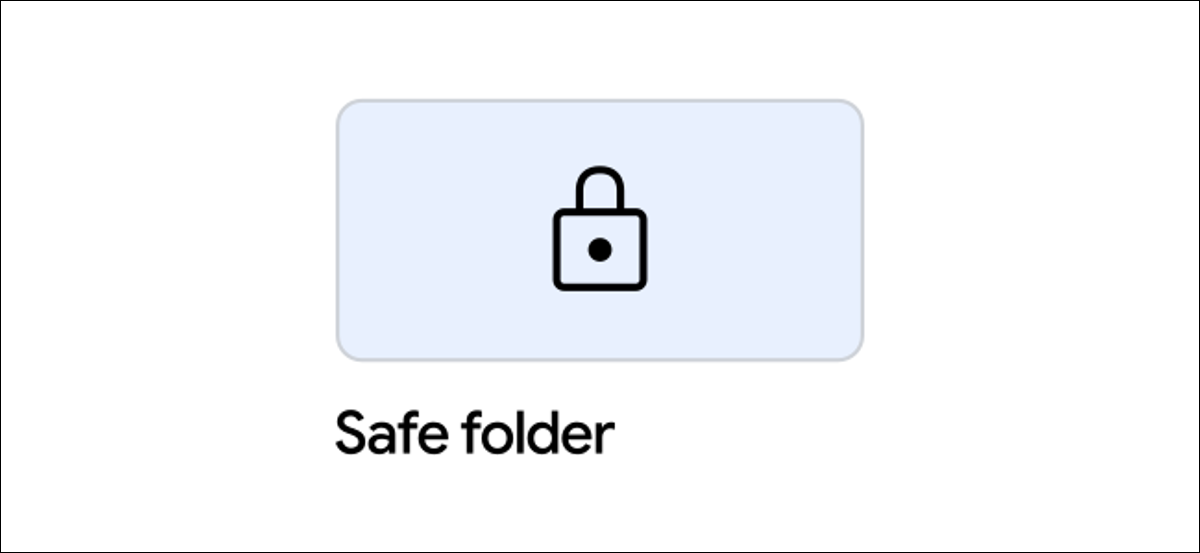
Los teléfonos inteligentes son dispositivos increíblemente personales y pueden contener información confidencial. Si le preocupa que las miradas indiscretas encuentren algo que no deberían, puede esconder y bloquear archivos detrás de un pin de cuatro dígitos con Safe Folder en la aplicación Archivos de Google para Android.
Safe Folder es una carpeta especial en la aplicación Archivos de Google que coloca los archivos detrás de un código PIN. Los archivos que se mueven a la carpeta segura no son accesibles en ningún otro lugar del teléfono. Ya sean fotos confidenciales o documentos con información personal, Safe Folder puede mantener las cosas, bueno, seguras.
Solo tenga en cuenta que, a diferencia de lo que algunos han informado, sus archivos no están encriptados más allá de las medidas de seguridad integradas en Android y la aplicación Archivos de Google.
Cómo configurar la carpeta segura
Primero, descargue el Archivos de Google aplicación de Google Play Store. Desde allí, abra la aplicación en su teléfono inteligente Android. Los usuarios nuevos deberán tocar «Continuar» para aceptar los Términos de servicio.
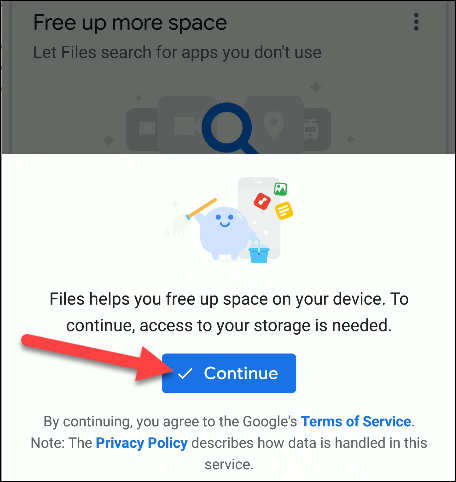
Para darle a Archivos la capacidad de ver contenido en su teléfono, toque «Permitir» para otorgarle permiso para entrar a fotos, medios y archivos.
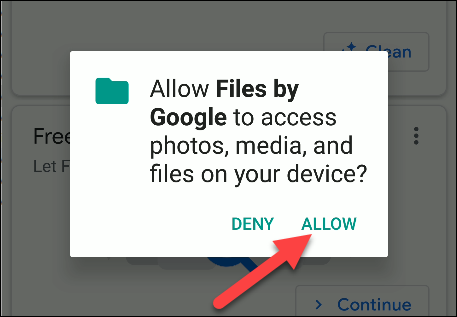
Ahora que está en la aplicación, asegúrese de estar en la pestaña «Examinar», desplácese hacia abajo hasta la sección «Colecciones» y después toque «Carpeta segura».

Ahora se le pedirá que establezca un PIN de cuatro dígitos. Escribe el PIN y toca «Siguiente».
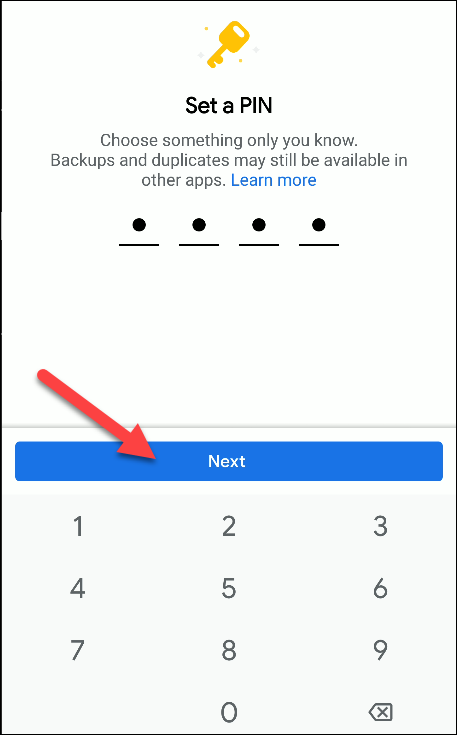
Ingrese su PIN de 4 dígitos nuevamente para confirmar y después seleccione el botón «Siguiente» para continuar.
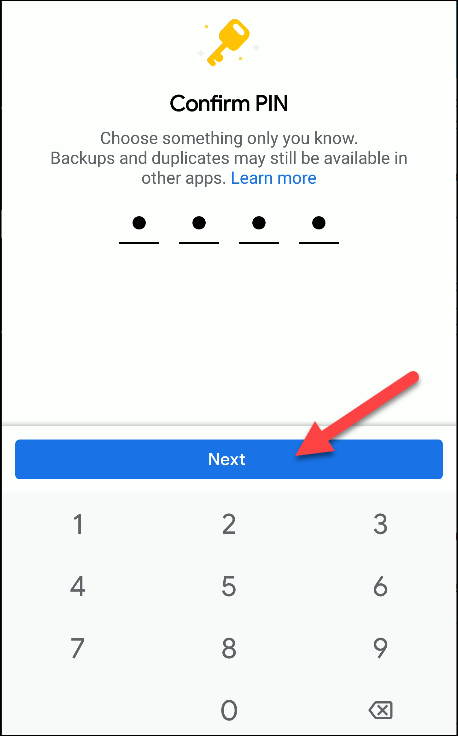
La aplicación le recordará amablemente que Safe Folder no se puede abrir sin el PIN, por lo tanto no lo olvide. Toca «Entendido».
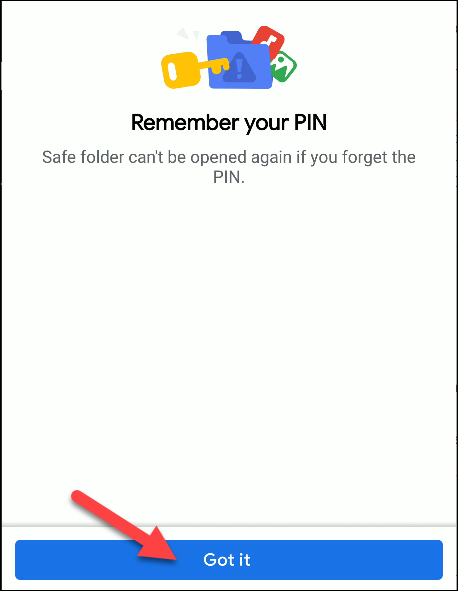
Ahora será recibido por una carpeta segura vacía. Toque la flecha «Atrás» para volver a la pantalla «Examinar».
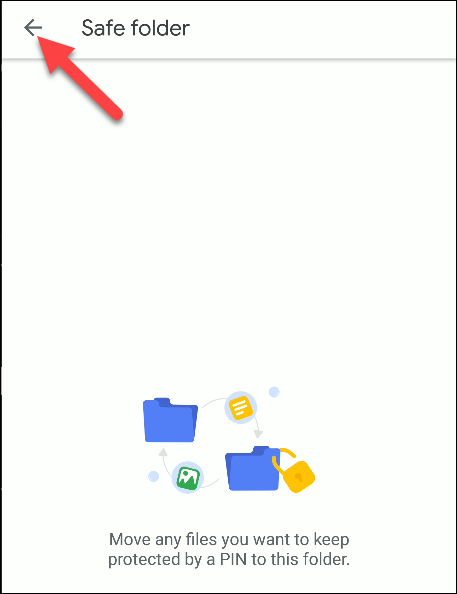
Cómo agregar archivos a la carpeta segura
Ahora agregaremos contenido a la carpeta segura. Seleccione cualquier carpeta de los archivos disponibles para buscar. Para este ejemplo, usaremos la carpeta «Descargar».
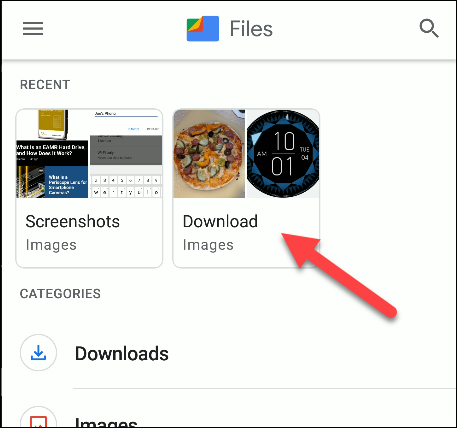
Mantenga presionado para elegir cualquier archivo que le gustaría agregar a la Carpeta segura. Puede elegir varios archivos si lo desea.
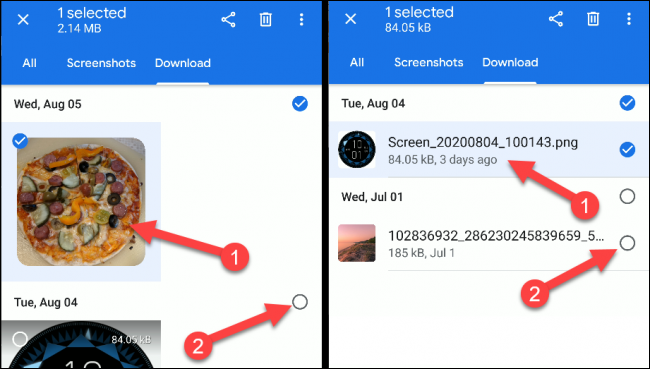
Presiona el ícono de «Menú» de tres puntos en la esquina superior derecha.

Seleccione «Mover a carpeta segura» en el menú desplegable.
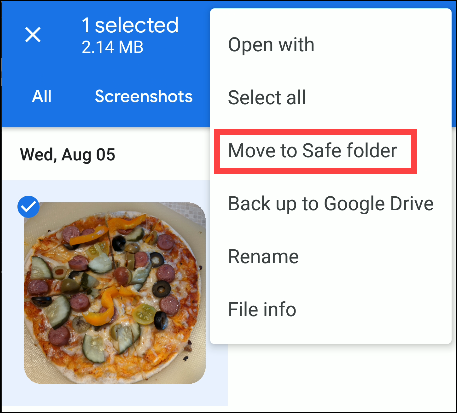
Se le pedirá que ingrese el PIN de cuatro dígitos que creó previamente. Ingrese el PIN y toque el botón azul «Siguiente».
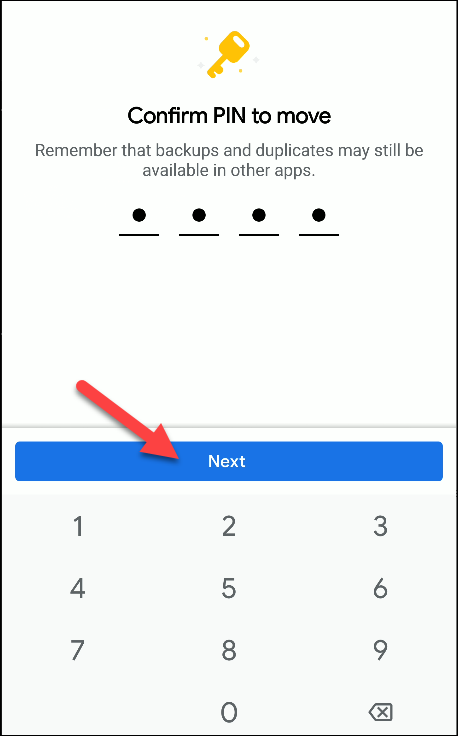
¡Eso es todo! Los archivos ahora se han eliminado de las carpetas públicas y solo se puede entrar a ellos en la Carpeta segura. Los archivos tampoco estarán disponibles para aplicaciones de terceros.
Cómo borrar archivos de la carpeta segura
La eliminación de archivos de la carpeta segura funciona de manera opuesta a la adición. Abra la aplicación Archivos de Google en su teléfono inteligente Android y toque la opción «Carpeta segura» en la pestaña «Examinar».

Ingrese su PIN de cuatro dígitos y toque «Siguiente».
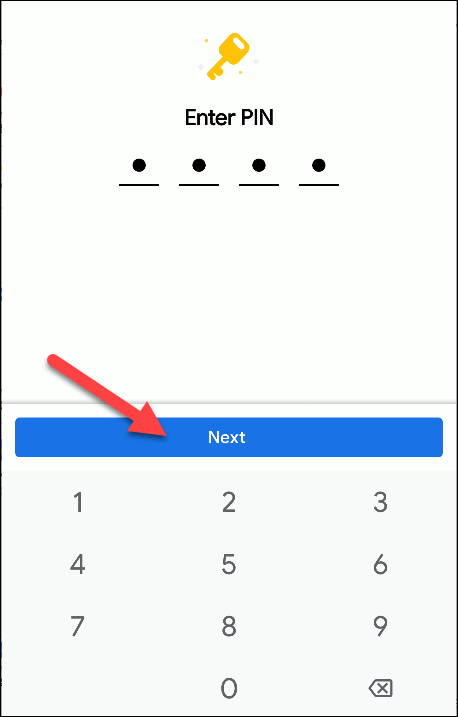
Mantenga presionado para elegir el archivo que desea borrar de la carpeta segura.
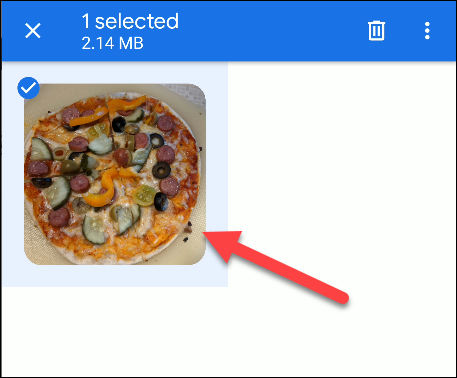
Presiona el ícono de «Menú» de tres puntos en la esquina superior derecha.

Seleccione la opción «Mover fuera de la carpeta segura» del menú desplegable.
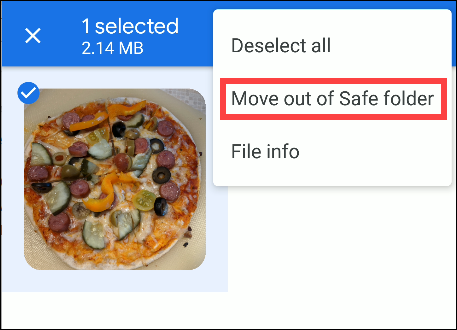
Cómo cambiar su PIN
Restablecer el PIN de la carpeta segura es fácil siempre que recuerde su contraseña original. Para hacerlo, abra la aplicación Archivos de Google en su teléfono inteligente Android. Desde allí, toque el icono de menú «Hamburguesa» en la esquina superior izquierda.
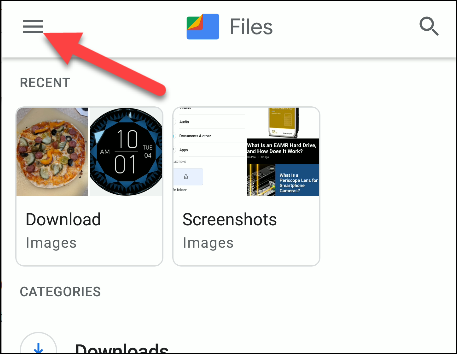
Seleccione «Configuración» en el menú.
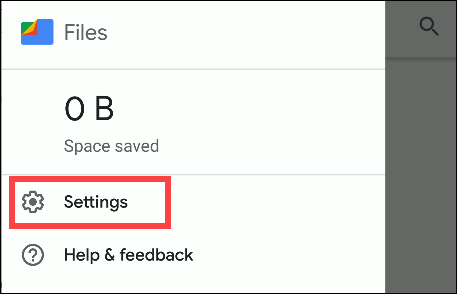
Vaya a Carpeta segura> Cambiar PIN.
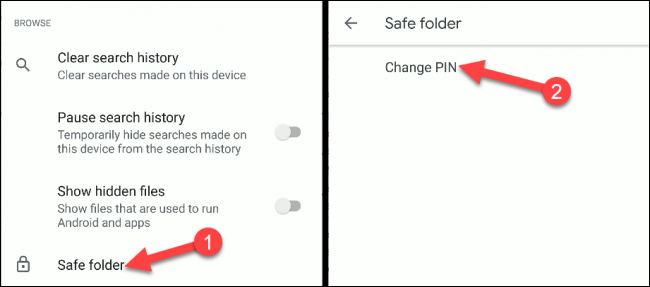
Ingrese su PIN actual de cuatro dígitos y después toque el botón «Siguiente».
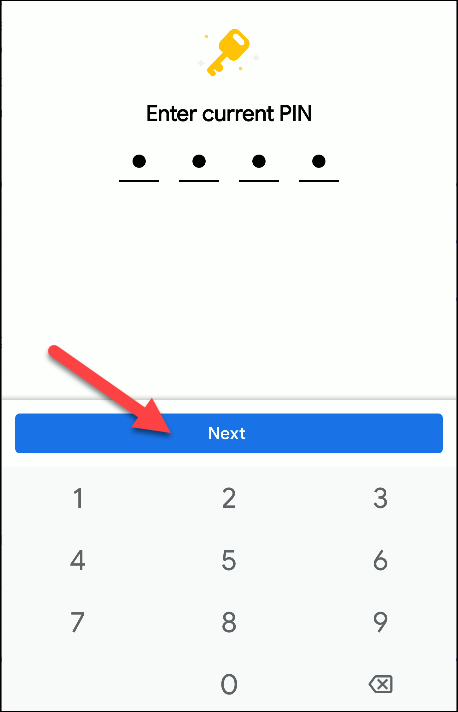
Ahora, escriba su nuevo PIN y toque «Siguiente».
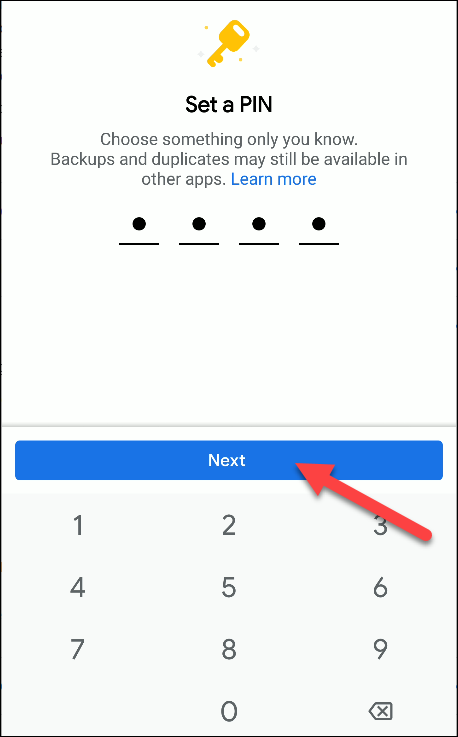
Se le pedirá que confirme el PIN una vez más. Ingrese y toque «Siguiente» para continuar.
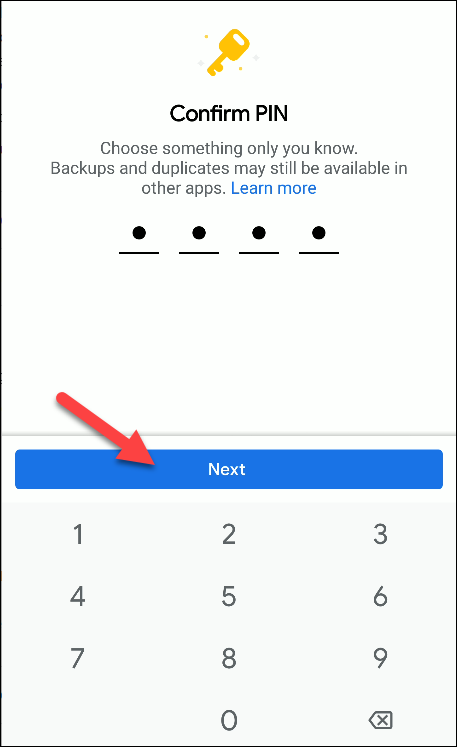
¡Eso es todo! Toca «Entendido» para completar el cambio.
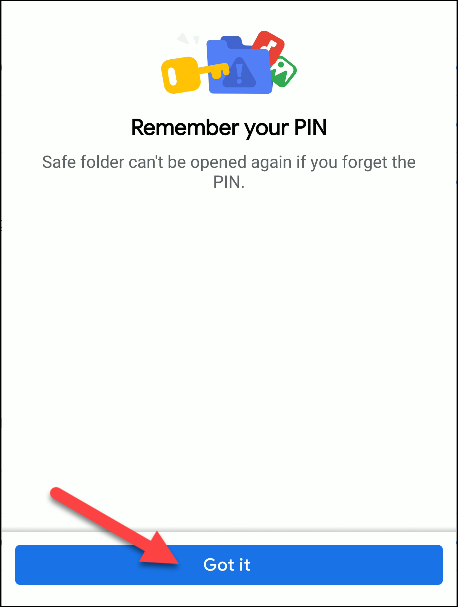
setTimeout(function(){
!function(f,b,e,v,n,t,s)
{if(f.fbq)return;n=f.fbq=function(){n.callMethod?
n.callMethod.apply(n,arguments):n.queue.push(arguments)};
if(!f._fbq)f._fbq=n;n.push=n;n.loaded=!0;n.version=’2.0′;
n.queue=[];t=b.createElement(e);t.async=!0;
t.src=v;s=b.getElementsByTagName(e)[0];
s.parentNode.insertBefore(t,s) } (window, document,’script’,
‘https://connect.facebook.net/en_US/fbevents.js’);
fbq(‘init’, ‘335401813750447’);
fbq(‘track’, ‘PageView’);
},3000);






